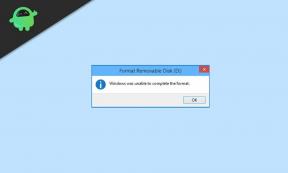Ødelegg alle mennesker som krasjer ved oppstart, vil ikke starte eller etterslep med FPS-dråper: Fix
Spill / / August 05, 2021
Ødelegg alle mennesker! er et action-eventyr åpent verdensbasert videospill som er THQ, Black Forest Games, Pandemic Studios, Cranky Pants Games og Black Forest Games GmbH. Spillet ble utgitt tilbake i 2005, og den siste versjonen ble lansert i juli 2020. Den er tilgjengelig for Microsoft Windows-, PS4-, Xbox One- og Nintendo Switch-plattformer. Nå kan noen av PC-spillerne støte på et par feil eller feil med dette spillet under oppstart eller til og med under spillingen. Hvis du også står overfor Ødelegg alle mennesker Krasjer ved oppstart, vil ikke starte eller forsinkelser med FPS slipper problemer, og sjekk denne feilsøkingsguiden helt for å fikse det.
Det er unødvendig å si at de fleste PC-spill kommer med flere problemer og feilkoder etter lansering eller til og med etter å ha fått et par oppdateringer. De fleste PC-spillerne har møtt flere problemer med lanseringen av spillet eller spillingen som må løses ordentlig. Mens noen av spillerne også kan oppleve grafiske feil, lydproblemer, problemer med svart skjerm, stamming eller andre problemer.

Innholdsfortegnelse
- 1 Hvorfor fortsetter å ødelegge alle mennesker?
- 2 Minimum systemkrav:
- 3 Anbefalte systemkrav:
-
4 Ødelegg alle mennesker som krasjer ved oppstart, vil ikke starte eller etterslep med FPS-dråper: Fix
- 4.1 1. Oppdater grafikkdrivere
- 4.2 2. Deaktiver Steam Overlay
- 4.3 3. Juster Discord-innstillinger
- 4.4 4. Juster innstillingene for Nvidia-kontrollpanelet
- 4.5 5. Endre AMD-kontrollpanelinnstillingene
- 4.6 6. Bekreft spillfiler via Steam
- 4.7 7. Avinstaller nylig oppdatering av Windows 10
- 4.8 8. Fjern midlertidige filer
- 4.9 9. Angi standard CPU og grafikkhastighet
Hvorfor fortsetter å ødelegge alle mennesker?
Ta en titt på noen av de mulige årsakene bak krasjen av Destroy All Humans-spillet på Windows-PCen din.
- Spillkravene er ikke kompatible med PC-konfigurasjonen. Sjekk nedenfor.
- Enten mangler eller ødelegges spillfilene dine.
- Kanskje Windows OS eller grafikkdriveren er utdatert.
- DirectX-versjonen er utdatert.
- Spillversjonen eller klientversjonen kjører ikke på den nyeste versjonen.
- Enhver bakgrunnskjøringstjeneste forårsaker dette problemet som overleggsapps eller nettlesere osv.
- Windows-brannmur eller antivirusprogram blokkerer muligens spillet.
Minimum systemkrav:
- Krever en 64-biters prosessor og operativsystem
- OS: Windows 10 (64 bit)
- Prosessor: AMD / Intel CPU som kjører med 3,0 GHz eller høyere: AMD Kaveri A10-7850K eller Intel Pentium DualCore G3220 eller nyere anbefales / Ryzen 5 2400G (for systemer som bruker en integrert GPU)
- Hukommelse: 8 GB RAM
- Grafikk: AMD / NVIDIA dedikert grafikkort, med minst 4 GB dedikert VRAM og med minst DirectX 11.0 og Shader Model 5.1-støtte
- DirectX: Versjon 11
- Oppbevaring: 19 GB ledig plass
- Lydkort: Integrert eller dedikert DirectX 9-kompatibelt lydkort
- Tilleggsmerknader: Windows 7 og 8.1 støttes, men noen AMD-grafikkort kan vise til svakere ytelse på disse OS-versjonene.
Anbefalte systemkrav:
- Krever en 64-biters prosessor og operativsystem
- OS: Windows 10 (64 bit)
- Prosessor: IAMD / Intel-prosessor som kjører på 3,5 GHz eller høyere (AMD Ryzen 3 1300x eller Intel Core i3 8100 eller nyere anbefales)
- Hukommelse: 16 GB RAM
- Grafikk: AMD / NVIDIA dedikert grafikkort, med minst 4 GB dedikert VRAM og med minst DirectX 12.0 og Shader Model 6.0-støtte
- DirectX: Versjon 12
- Oppbevaring: 19 GB ledig plass
- Lydkort: Integrert eller dedikert DirectX 9-kompatibelt lydkort
- Tilleggsmerknader: Windows 7 og 8.1 støttes, men noen AMD-grafikkort kan vise til svakere ytelse på disse OS-versjonene.
Ødelegg alle mennesker som krasjer ved oppstart, vil ikke starte eller etterslep med FPS-dråper: Fix
Nå, uten å kaste bort mer tid, kan vi hoppe inn i trinnene nedenfor. Husk at både grafikkdriverne Nvidia og AMD er godt optimalisert for Destroy All Humans-spillet. Så hvis du i tilfelle ikke har oppdatert grafikkdriveren din, må du gjøre dette først.
1. Oppdater grafikkdrivere
Hvis du bruker Nvidia-grafikkortet, oppdaterer du GeForce Experience-appen på PC-en din fra Nvidia offisielle side her. Men hvis du bruker AMD-grafikkortet på systemet ditt, må du oppdatere det siste AMD-drivere herfra.
2. Deaktiver Steam Overlay
- Åpen Damp på Windows.
- Gå over til Innstillinger > Klikk på I spill alternativ.
- Klikk i avkrysningsruten for å deaktivere “Aktiver Steam Overlay mens du er i spillet“.
- Når avmerkingsboksen er fjernet, klikker du på OK.
3. Juster Discord-innstillinger
- Start Uenighet > Klikk på Brukerinstillinger.
- Plukke ut Tale og video fra venstre sidefelt.
- Rull litt ned og klikk på Avansert.
- Deaktiver deretter OpenH264 Video Codec levert av Cisco System, Inc.
- Deaktiver deretter Aktiver tjenestekvalitet med høy pakkeprioritet.
- Nå, gå til Overlegg.
- Du kan også slå av overlegg i spillet.
- Neste, gå over til Utseende.
- Gå til Avansert.
- Deaktiver Maskinvareakselerasjon.
- Start systemet på nytt når du er ferdig.
4. Juster innstillingene for Nvidia-kontrollpanelet
- Klikk på Juster bildeinnstillingene med forhåndsvisning under 3D-innstillinger.
- Plukke ut Bruk de avanserte 3D-bildeinnstillingene.
- Start deretter Nvidia Kontrollpanel.
- Klikk på Administrer 3D-innstillinger > Gå til Globale innstillinger.
- I tillegg kan du også justere noen av de andre alternativene:
- Deaktiver Image Sharpening
- Muliggjøre Gjenget optimalisering
- Bruk maksimal ytelse for Strømstyring
- Skru av Lav latensmodus
- Sett Teksturfiltreringskvalitet til ytelsesmodus
5. Endre AMD-kontrollpanelinnstillingene
- Gå til Global grafikk.
- Skru av Radeon Anti-Lag
- Skru av Radeon Boost
- Bruk applikasjonsinnstillinger for Anti-aliasing-modus
- Sett Anti-aliasing-metode til flersampling
- Skru av Morfologisk filtrering
- Deaktiver Image Sharpening
- Skru av Anisotropisk filtrering
- Bruk ytelsesmodus for Teksturfiltreringskvalitet
- Du kan også aktivere Optimalisering av overflateformat
- AMD Optimization for Tesselasjonsmodus
- Vent på V-sync - Skru det av
- Bruk AMD optimalisering for Shader Cache
- Deaktiver OpenGL Triple Buffering
- Skru av Maksimum Tesselation Level
- Sett grafikk for GPU-arbeidsbelastning
- Slå av Radeon Chill
- Deaktiver Frame Rate Target Control
6. Bekreft spillfiler via Steam
Spillet Destroy All Humans på Steam-klienten kan følge trinnene nedenfor:
- Åpne Steam-bibliotek ved å logge på kontoen
- Du finner Ødelegg alle mennesker spillet der
- Høyreklikk på spillet og klikk på Eiendommer
- Velg Lokale filer kategorien
- Klikk deretter på Bekreft integritet av spillfiler
- Vent på prosessen, og start deretter spillet på nytt for å sjekke om problemet er løst eller ikke
7. Avinstaller nylig oppdatering av Windows 10
For et par dager siden har Microsoft gitt ut en ny oppdatering for Windows 10 med KB4535996. Så denne spesielle kumulative oppdateringen for Windows 10 er ganske buggy og forårsaker så mange feil eller problemer.
- Gå til Start meny> Klikk på Innstillinger
- Gå deretter til Oppdatering og sikkerhet
- Klikk på Se oppdateringsloggen
- Nå, hvis du kan se at det er en oppdatering som har KB4535996 er allerede installert. Sørg for å avinstallere den.
- Her vil du se Avinstaller oppdateringer alternativet øverst på siden.
- Klikk på den og velg den nevnte kumulative oppdateringsversjonen.
- Høyreklikk på den> Velg Avinstaller.
- Det kan ta litt tid å slette oppdateringen, og systemet kan starte på nytt automatisk.
- Ha litt tålmodighet, og du kan også starte Windows-PCen din manuelt (hvis nødvendig).
8. Fjern midlertidige filer
- trykk Windows-tast + R på tastaturet for å åpne RUN-programmet.
- Skriv nå % temp% og trykk enter.
- Du vil få en haug med midlertidige filer på en side.
- Velg alle filer ved å trykke på Ctrl + A. på tastaturet.
Trykk deretter på Skift + Slett på tastaturet for å fjerne alle filene. - Noen ganger kan noen av de midlertidige filene ikke slettes. Så la dem være som de er og lukk den.
9. Angi standard CPU og grafikkhastighet
Som de fleste av brukerne alltid vil bruke ultrahøy ytelse fra CPU og GPU fra den aller første dagen. Så de fleste brukerne kjøper enten en overklokket versjon eller øker overklokkingshastigheten manuelt. Så hvis du også har overklokket GPU-hastigheten din, og etter at du har gjort det, opplever du flaskehals eller henger eller krasjer relaterte problemer, bare sett den til standardmodus.
Du kan også bruke MSI Afterburner-verktøyet eller Zotac firestorm-programmet for å senke klokkehastigheten. Når du er ferdig, kan du kjøre Destroy All Humans-spillet for å sjekke om det krasjer ved oppstart eller ikke.
Det er det. Vi håper denne guiden var nyttig for deg. Du kan kommentere nedenfor for eventuelle spørsmål.
Subodh elsker å skrive innhold, enten det kan være teknologirelatert eller annet. Etter å ha skrevet på tech-bloggen i et år, blir han lidenskapelig opptatt av det. Han elsker å spille spill og høre på musikk. Bortsett fra blogging, er han vanedannende til spill-PC-bygg og smarttelefonlekkasjer.